タイムツリーはアップルウォッチで利用できるのか解説!
タイムツリーはApple Watch(アップルウォッチ)で利用できるのか疑問に思ってはいませんか。タイムツリーでApple Watchを利用したいという人に向けて、この記事ではアップルウォッチでタイムツリーを利用できるのか解説します。
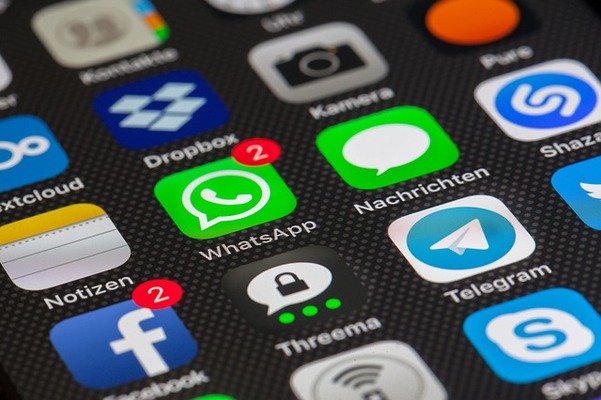
目次
- 1【タイムツリー】はアップルウォッチで利用できる?
- ・2015年9月22日にリリース
- 2【タイムツリー】アップルウォッチで活用するメリット
- ・通話中でも予定の確認が簡単にできる
- ・アップルウォッチで予定の通知が受けられる
- ・素早く簡単に操作ができる
- 3【タイムツリー】アップルウォッチとの連動方法~コンプリケーションの設定~
- ・コンプリケーションの設定
- 4【タイムツリー】アップルウォッチとの連動方法~アプリの配置~
- ・タイムツリーアプリを配置する方法
- 5【タイムツリー】アップルウォッチとの連動方法~表示するカレンダー~
- ・表示するカレンダーの選択方法
- 6【タイムツリー】アップルウォッチとの連動方法~同期する方法~
- ・タイムツリーとアップルウォッチを同期する手順
- ・まとめ
- ・合わせて読みたい!TimeTreeに関する記事一覧
【タイムツリー】はアップルウォッチで利用できる?
タイムツリーでアップルウォッチを利用したいという人に向けて、この記事ではアップルウォッチでタイムツリーを利用できるのか解説します。タイムツリーはアップルウォッチで利用できるのでしょうか。
2015年9月22日にリリース
タイムツリーとは共有カレンダーアプリのことで通常のカレンダーアプリと違い、カレンダーを友達や家族と共有することができるアプリです。
アプリ開発会社である株式会社JUBILEE WORKS(ジュビリーワークス)は2015年9月22日にApple Watch(アップルウォッチ)対応版をリリースし、日本国内のみならず海外でも人気があるようです。日本・中国にて新着ベストを取っています。
タイムツリーとアップルウォッチの連動が可能になった
2015年9月22日以降は、タイムツリーとApple Watch(アップルウォッチ)の連動ができるようになりました。これまでは、スマホ内でしか利用できなかったアプリですが、Apple Watch(アップルウォッチ)との連動で、より使いやすくなっています。
 【タイムツリー】招待/共有方法をくわしく解説!
【タイムツリー】招待/共有方法をくわしく解説!【タイムツリー】アップルウォッチで活用するメリット
では、タイムツリーをApple Watch(アップルウォッチ)で活用するメリットは何なのでしょうか。
- 通話中でも予定の確認が簡単にできる
- アップルウォッチで予定の通知が受けられる
- 素早く簡単に操作ができる
通話中でも予定の確認が簡単にできる
まず初めに、スマホで通話中でもApple Watch(アップルウォッチ)から予定の確認が簡単にできるというメリットがあります。
スピーカーフォンにせずに予定を見ることができる
通話中にタイムツリーを確認する際、スピーカーフォンにして確認するのは面倒ではありませんか。Apple Watch(アップルウォッチ)と連動することで、スピーカーフォンにせずに予定を見ることができるため通話しながら予定の調整ができます。
アップルウォッチで予定の通知が受けられる
Apple Watch(アップルウォッチ)との活用で、予定の通知が受けられるというメリットもあります。
振動ですぐに気付くことができる
腕に付けていれば、忘れていた予定でも振動ですぐに気付くことができます。これにより、うっかり忘れを防ぐことができます。
アップルウォッチなら会議中でも見ることができる
会議中にスマホを開いてタイムツリーを開くのは少々礼儀がない行為ですよね。しかし、Apple Watch(アップルウォッチ)と活用すれば、会議中でも簡単に予定を見ることができます。
素早く簡単に操作ができる
タイムツリーとApple Watch(アップルウォッチ)の連動の一番大きなメリットとして、素早く簡単に操作ができる点があります。
スマホを開く時間の削減が可能
タイムツリーをスマホで開く時間とApple Watch(アップルウォッチ)から開く時間では時間の差があります。タイムツリーとApple Watch(アップルウォッチ)の活用ができれば、大幅な時間削減も実現できます。
 【タイムツリー】フィードの「写真を追加しますか?」表示を解説!
【タイムツリー】フィードの「写真を追加しますか?」表示を解説!【タイムツリー】アップルウォッチとの連動方法~コンプリケーションの設定~
タイムツリーとApple Watch(アップルウォッチ)との連動方法を解説していきます。まずは、コンプリケーションの設定からです。
コンプリケーションの設定
Apple Watch(アップルウォッチ)のコンプリケーションの設定です。
- iPhoneでアップルウォッチアプリを開く
- アップルウォッチ上にインストール済みであるか確認
- インストール済みでない場合利用可能なAppからタイムツリーを探す
- インストールをタップ
- タイムツリーが追加されているか確認
iPhoneでアップルウォッチアプリを開く
iPhoneでアップルウォッチアプリを開きコンプリケーションの設定をしていきます。
アップルウォッチ上にインストール済みであるか確認
アップルウォッチ上にアプリがインストール済みであるかを事前に確認しておいてください。
インストール済みでない場合利用可能なAppからタイムツリーを探す
アップルウォッチ上にタイムツリーアプリをインストールしていない場合は、利用可能なAppからタイムツリーを探してください。
インストールをタップ
「インストール」をタップして、タイムツリーアプリをアップルウォッチにインストールします。
タイムツリーが追加されているか確認
最後に、タイムツリーが追加されているか確認してください。追加されていることを確認して終了です。
 【タイムツリー】シフトボードとの連携/設定方法をくわしく解説!
【タイムツリー】シフトボードとの連携/設定方法をくわしく解説!【タイムツリー】アップルウォッチとの連動方法~アプリの配置~
コンプリケーションの設定ができたら、アップルウォッチ上でアプリの配置をしていきます。
タイムツリーアプリを配置する方法
タイムツリーアプリを配置する方法は次の通りです。
- アップルウォッチの文字盤画面を長押し
- カスタマイズをタップ
- タイムツリーを選択
アップルウォッチの文字盤画面を長押し
アップルウォッチの文字盤画面を長押ししします。
カスタマイズをタップ
左右にスワイプして、「カスタマイズ」をタップします。
タイムツリーを選択
「+」からタイムツリーを選択すれば完了です。
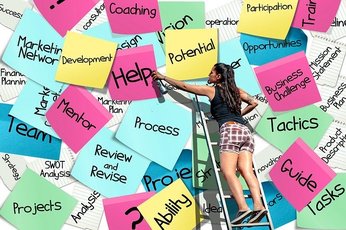 【タイムツリー】追加した予定が消えたときについて解説!
【タイムツリー】追加した予定が消えたときについて解説!【タイムツリー】アップルウォッチとの連動方法~表示するカレンダー~
アップルウォッチで表示するカレンダーを選択していきます。
表示するカレンダーの選択方法
表示するカレンダーの選択方法です。
- iPhoneで「すべてのカレンダー」を開く
- 表示させたいカレンダーを選択
- オンにする
iPhoneで「すべてのカレンダー」を開く
iPhoneからタイムツリーアプリを開き、「すべてのカレンダー」を選択します。
表示させたいカレンダーを選択
表示させたいカレンダーを選択します。
オンにする
アップルウォッチでの共有をオンにすれば完了です。
 【タイムツリー】カレンダーに写真や画像を送信/設定する方法!
【タイムツリー】カレンダーに写真や画像を送信/設定する方法!【タイムツリー】アップルウォッチとの連動方法~同期する方法~
最後に、タイムツリーとアップルウォッチを同期する方法を解説します。
タイムツリーとアップルウォッチを同期する手順
タイムツリーとアップルウォッチを同期する手順です。
- iPhone上でタイムツリーアプリを開く
- アップルウォッチのタイムツリーアプリを開く
- 同期を行う
iPhone上でタイムツリーアプリを開く
iPhone上でタイムツリーアプリを開きます。
アップルウォッチのタイムツリーアプリを開く
アップルウォッチのタイムツリーアプリを開きます。
同期を行う
ペアリングをすれば同期完了です。
まとめ
いかがでしたか。タイムツリーとアップルウォッチを連動すると、スマホで使うよりも便利に使うことができるはずです。まだ連動させていない人は、この記事を参考に試してみてください。
合わせて読みたい!TimeTreeに関する記事一覧
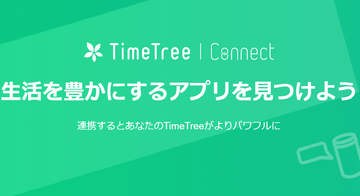 【TimeTree】外部サービスSlackなどと連携!「TimeTree Connect」を公開!
【TimeTree】外部サービスSlackなどと連携!「TimeTree Connect」を公開! 【TimeTree】自分だけの予定を管理するには?ToDoリストが便利?
【TimeTree】自分だけの予定を管理するには?ToDoリストが便利? 【Timetree】「ラベル」機能とは?使いこなすには?
【Timetree】「ラベル」機能とは?使いこなすには? TimeTreeのおすすめの使い方!使って分かった効果も紹介!
TimeTreeのおすすめの使い方!使って分かった効果も紹介!
















